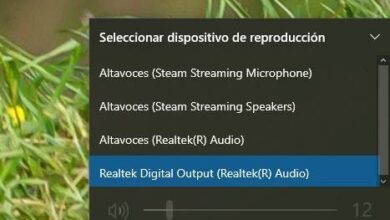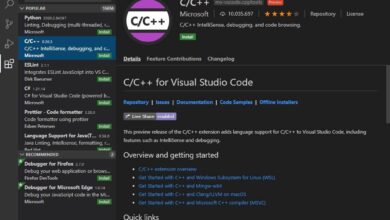Comment accélérer ou accélérer une vidéo dans Camtasia Studio

Lors de la réalisation d’une vidéo, il peut être nécessaire d’accélérer la vitesse de la vidéo pour faire avancer le contenu ou de réduire la durée de lecture de celle-ci.
Camtasia Studio est considéré comme l’ un des meilleurs programmes pour réaliser des enregistrements nécessitant des captures d’écran, avec une lecture audio en arrière-plan.
Ce logiciel incroyable est activé pour les systèmes d’exploitation les plus populaires, parlant clairement de Mac et Windows. Ce qui augmente le nombre d’utilisateurs qui demandent son utilisation quotidiennement.
C’est pourquoi cette suite de programmes éditée par TechSmith vous permet d’effectuer le type d’édition dont vous avez besoin, de manière très simple et rapide. Parvenant ainsi à se concentrer sur d’autres aspects plus importants lors de l’édition.
Si de votre côté vous avez ce programme à l’intérieur de votre ordinateur, vous souhaitez créer un tutoriel et vous souhaitez apprendre à appliquer cet effet. Continuez à lire cet article pour en savoir un peu plus.
Quelle est la fonction utilisée dans Camtasia pour accélérer la vitesse?
De nos jours, de nombreuses personnes ont rejoint les réseaux sociaux comme YouTube pour publier du contenu intéressant la grande masse qui constitue leur communauté.
Constitués d’un large éventail d’âges et de goûts, de nombreuses personnes capturent souvent l’écran de leur ordinateur pour réaliser des tutoriels sur un sujet spécifique ou montrer diverses activités telles que le gameplay. Cette tâche nécessite l’utilisation d’un outil, généralement un programme, qui vous permet de mener à bien une telle action avec un bon degré de qualité.
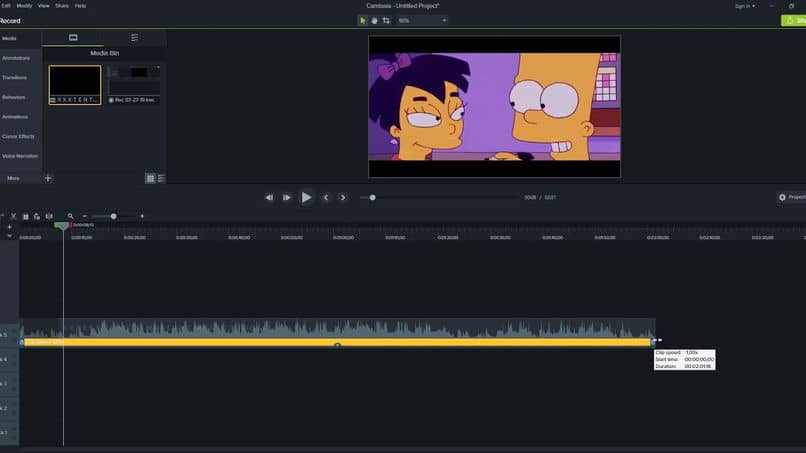
C’est là que Camtasia occupe une place très importante, car ses programmeurs essaient de satisfaire tous les besoins de ceux qui créent ce type de contenu, de manière très efficace et simple. C’est pourquoi pour obtenir une accélération de la vitesse dans une vidéo, il vous suffit d’effectuer quelques étapes faciles. Dont les options se trouvent en premier lieu dans l’écran d’édition.
Méthode pour accélérer la vitesse, étape par étape
Quelle que soit la version installée sur l’ordinateur. La fonctionnalité reste la même et au même endroit pour toutes les mises à jour publiées par TechSmith.
Principalement, vous devez commencer par importer la vidéo que vous souhaitez éditer dans la » Timeline » ou «Timeline» du programme, qui se chargera automatiquement. Une fois ce téléchargement terminé, vous devez faire un clic droit sur la vidéo elle-même, qui s’affiche sous la forme d’une barre horizontale avec le nom du fichier.

Un menu apparaîtra à l’écran contenant l’option «Vitesse du clip» ou «Vitesse du clip». Ce que vous devez sélectionner pour accélérer la vitesse de votre vidéo . Une petite fenêtre avec une série d’options apparaîtra automatiquement à l’écran. Etant celui du pourcentage celui que nous devons modifier pour spécifier le degré d’augmentation que nous demandons pour la vidéo.
Il convient de noter que la valeur de 100% est celle qui établit que la vidéo tourne à sa vitesse normale. Donc, si elle est augmentée, elle accélérera sa vitesse, et si elle est diminuée, elle ralentira.
À la fin, les cases suivantes afficheront la vitesse par défaut de la vidéo et la nouvelle durée de lecture en fonction de la modification que vous avez apportée.
Quelles catégories de vidéos pouvez-vous développer via Camtasia Studio?
Le programme qui traite de l’enregistrement du contenu exécuté dans l’écran peut être divisé en quatre types. Eh bien, le programme les établit de manière à exécuter une série de configurations par défaut pour chacune.
Au nombre de quatre, ils sont appelés: formation, marketing, présentations et éducation. Tous ont pour but de capturer un espace spécifique de l’ordinateur afin de réaliser des tutoriels. Cela peut à un moment donné nécessiter l’utilisation de la version de l’éditeur pour accélérer la vitesse de la vidéo elle-même .
Heureusement, grâce à cet article, vous avez découvert à quel point il est facile de réaliser cette édition grâce à ce programme populaire . Cela fonctionne efficacement pour ses utilisateurs. Qu’attendez-vous pour l’essayer?